В окнах Hierarchy и Scene, на данный момент, мы имеем только игровую камеру Main Camera. Через нее будет передаваться весь процесс игры.
Дважды быстро кликнем по Main Camera в окне Hierarchy или выбрав ее нажмем сочетание клавиш Shift + F, чтобы камера окна Scene сфокусировалась на ней.
В окне Inspector отобразятся все настройки Main Camera:
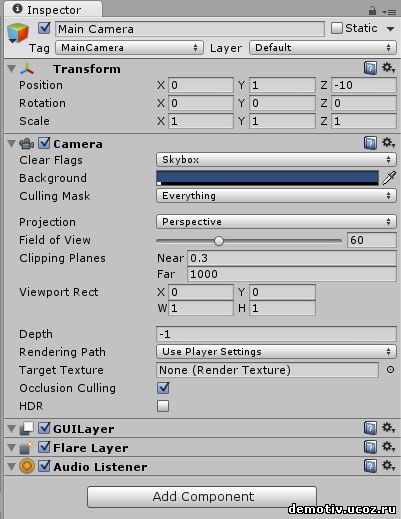
Все эти настройки нет смысла рассматривать, пока у нас не имеется, хотя бы, простейшей сцены. Это будет сделано позже. Как какие настройки влияют на работу камер в статичном и динамическом состоянии и в процессе игры, через скрипты.
Добавим первый игровой объект – Plane. Он будет служить полом для наших экспериментов. Идем GameObject->Create Other->Plane. Вот его настройки в окне Inspector:
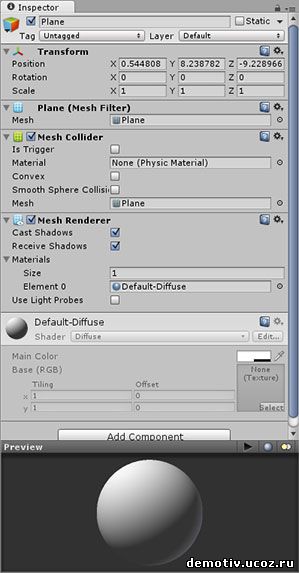
Для того, чтобы Plane, был виден в игровой камере MainCamera, идем в окно Inspector, на вкладку Transform и меняем значения Position X, Y, Z - (0, 0, 0).
Жмем клавишу Play, для того чтобы запустить игру.

И наблюдаем, через игровую камеру(MainCamera), довольно унылую картину:
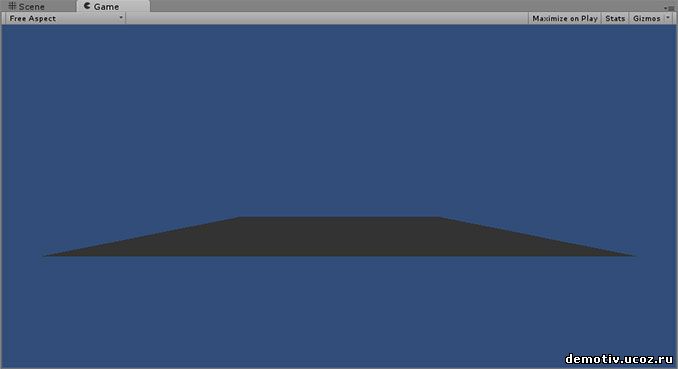
Есть над чем еще поработать!
Чтобы продолжить работу над сценой не забудьте выйти из игрового режима, полностью отжав кнопку Play. Так как все изменения, сделанные в игровом режиме, не сохраняются и будут напрасно потрачены время и усилия.
Явно не хватает света. Идем в GameObject->Create Other->Point Light и размещаем его над Plane, задав во вкладке Transform окна Inspector, значения Position X, Y, Z - (0, 2, 0). И поменяем так же позицию MainCamera значения Position X, Y, Z - (0, 1, -5), немного приподняв этим ее над Plane.
Снова нажимаем на кнопку Play, запуская этим сцену в игровом режиме.

И любуемся ею, пока не надоест:
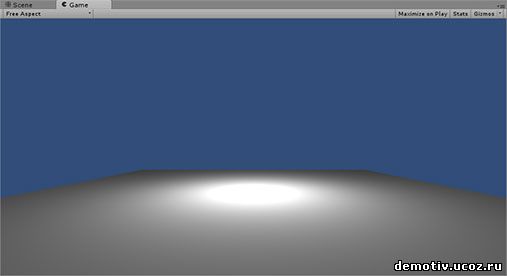
Сохраним созданную сцену в проекте. Идем в File->Save Scene и сохраняем под именем Base.
Можем заметить, что в окне Project, наравне с другими игровыми ресурсами (assets), появился новый элемент – наша сцена Base.
| 

 Регистрация
Регистрация Вход
Вход
